
Skift format på en magisk film eller et storyboardprojekt i iMovie på iPad
Når du opretter et storyboardprojekt, kan du vælge et format, som indeholder forindstillede overgange samt musik, skrift til titler og titelfarve. Du kan vælge et format til en magisk film, når du redigerer den. Du kan altid skifte format til din magiske film eller dit storyboardprojekt.
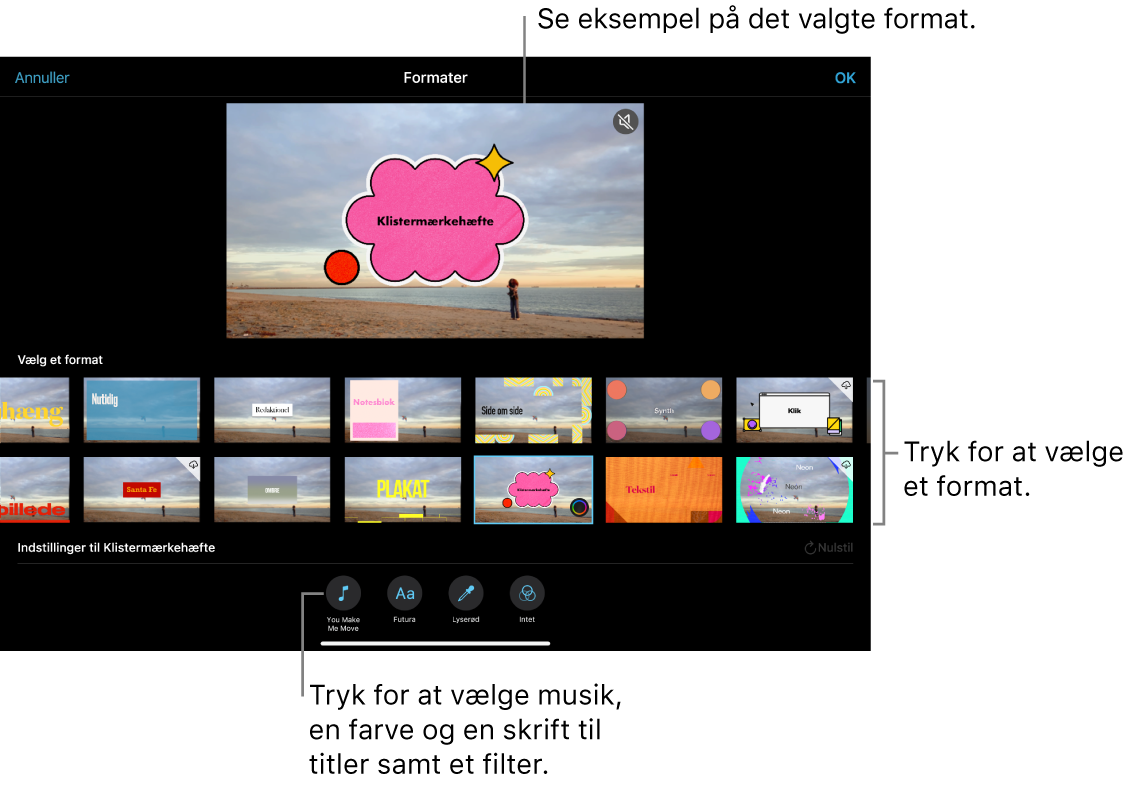
Vælg et format til dit projekt
I iMovie
 på din iPad: Åbn den magiske film eller storyboardprojektet, og tryk på knappen Formater
på din iPad: Åbn den magiske film eller storyboardprojektet, og tryk på knappen Formater  øverst på skærmen.
øverst på skærmen.Tryk på et format for at vælge det.
Der vises et eksempel på det valgte format.
Når du har valgt det format, du vil bruge, skal du trykke på OK øverst på skærmen for at anvende formatet på dit projekt.
Vælg musik til dit projekt
I iMovie
 på din iPad: Åbn den magiske film eller storyboardprojektet, og tryk på knappen Formater
på din iPad: Åbn den magiske film eller storyboardprojektet, og tryk på knappen Formater  øverst på skærmen.
øverst på skærmen.Tryk på knappen Musik
 nederst på skærmen.
nederst på skærmen.Gør et af følgende:
Vælg et lydspor, der følger med iMovie: Tryk på Lydspor, og tryk på det lydspor, du vil tilføje. Hvis du ser et symbol for overførsel
 , hentes lydsporet.
, hentes lydsporet.Vælg en sang fra dit musikbibliotek: Tryk på Min musik, tryk på placeringen af den sang, du vil tilføje (Playlister, Album, Kunstnere eller Sange), og tryk derefter på sangen.
Bemærk: Hvis du vil bruge en sang, du har købt i iTunes Store, i projektet, skal du have ophavsret til sangen eller have en udtrykkelig tilladelse fra indehaveren af ophavsretten. Du kan få flere oplysninger i softwarelicensaftalen til iMovie til iOS og iPadOS.
Vælg et sangarkiv, der er gemt på din enhed: Tryk på Arkiver, find sangens placering vha. arkivbrowseren, og tryk på sangen.
Tryk på knappen Tilføj musik
 .
.Der vises et hak til venstre, og navnet på sangen og kunstneren vises til højre.
Tryk på OK øverst på skærmen.
Tryk på knappen Lydløs
 øverst til højre i fremviseren for at høre et eksempel på den valgte sang.
øverst til højre i fremviseren for at høre et eksempel på den valgte sang.
Vælg en skrift til titlerne i dit projekt
I iMovie
 på din iPad: Åbn den magiske film eller storyboardprojektet, og tryk på knappen Formater
på din iPad: Åbn den magiske film eller storyboardprojektet, og tryk på knappen Formater  øverst på skærmen.
øverst på skærmen.Tryk på knappen Skrift
 nederst på skærmen.
nederst på skærmen.Tryk på en skrift for at vælge den.
Tryk på OK øverst på skærmen.
Den valgte skrift anvendes til alle titler i dit projekt.
Vælg en tekstfarve til titlerne i dit projekt
I iMovie
 på din iPad: Åbn den magiske film eller storyboardprojektet, og tryk på knappen Formater
på din iPad: Åbn den magiske film eller storyboardprojektet, og tryk på knappen Formater  øverst på skærmen.
øverst på skærmen.Tryk på knappen Farve
 nederst på skærmen.
nederst på skærmen.Tryk på en tekstfarve for at vælge den.
Tryk på OK øverst på skærmen.
Den valgte farve anvendes på de vigtigste titler i dit projekt, og sekundære farver anvendes på mindre titler og grafik.
Vælg et filter til dit projekt
I iMovie
 på din iPad: Åbn den magiske film eller storyboardprojektet, og tryk på knappen Formater
på din iPad: Åbn den magiske film eller storyboardprojektet, og tryk på knappen Formater  øverst på skærmen.
øverst på skærmen.Tryk på knappen Formater
 øverst på skærmen.
øverst på skærmen.Tryk på knappen Filter
 nederst på skærmen.
nederst på skærmen.Tryk på et filter for at vælge det.
Tryk på OK øverst på skærmen.
Det valgte filter anvendes på alle videoklippene og fotoene i dit projekt.
Nulstil formatændringer i et projekt.
I iMovie
 på din iPad: Åbn den magiske film eller storyboardprojektet, og tryk på knappen Formater
på din iPad: Åbn den magiske film eller storyboardprojektet, og tryk på knappen Formater  øverst på skærmen.
øverst på skærmen.Tryk på knappen Nulstil.